- Szerző Jason Gerald [email protected].
- Public 2024-01-19 22:12.
- Utoljára módosítva 2025-01-23 12:19.
Ez a wikiHow megtanítja, hogyan kell bejelenteni egy YouTube -csatornát vagy felhasználót a YouTube használati feltételeinek megsértése miatt. Mivel nem tudsz csatornát jelenteni a YouTube mobilalkalmazáson vagy böngészőn keresztül, ehhez számítógépet kell használnod.
Lépés
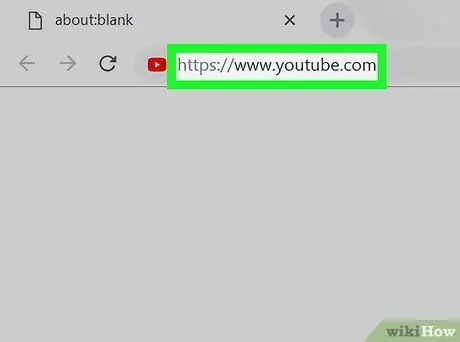
1. lépés Látogassa meg a https://www.youtube.com webhelyet egy webböngészőn keresztül
A YouTube irányítópultja megjelenik, ha már bejelentkezett fiókjába. Ha nem, kattintson a BEJELENTKEZÉS ”, Majd adja meg fiókja e -mail címét és jelszavát, ha a rendszer kéri.
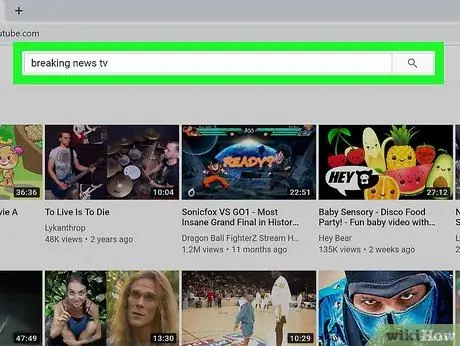
2. lépés Keresse meg a jelenteni kívánt csatornát
Írja be a csatorna nevét az oldal tetején található keresősávba, majd nyomja meg az Enter vagy a Return billentyűt.
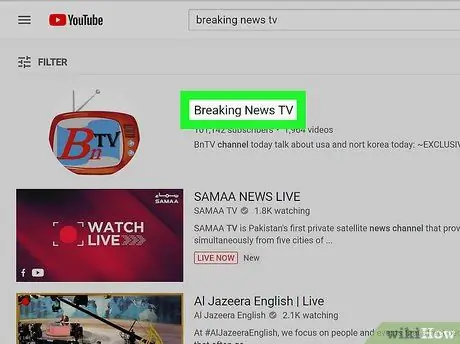
3. lépés: Kattintson a megfelelő csatornára
A csatorna olyan lehetőség, amelynek FELIRATKOZÁS vagy FELIRATKOZÁS gombja van az oldal jobb szélén.
Ha nem tudja a csatorna nevét, keresse meg a csatorna által feltöltött videót, kattintson a videóra, majd kattintson a csatorna nevére a videó alatt
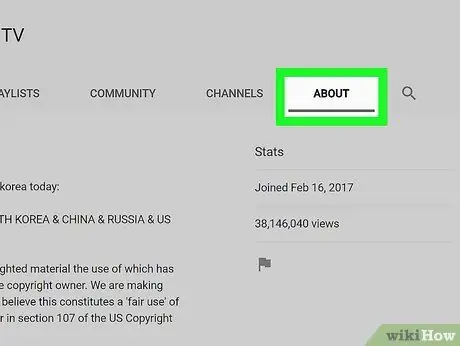
4. lépés. Kattintson az ABOUT fülre
Ez a lap a csatornaoldal tetején található.
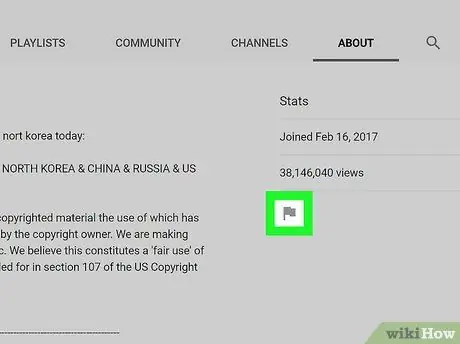
5. lépés. Kattintson a zászló ikonra
Ez az ikon a „Statisztika” fejléc alatt, az oldal jobb oldalán található. A menü később bővül.
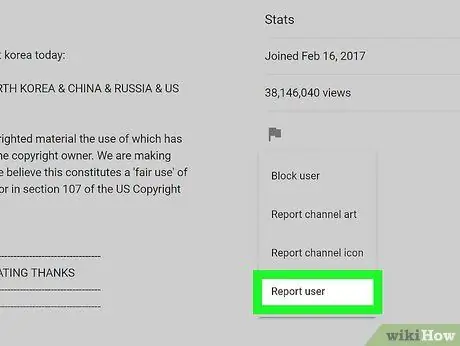
6. lépés Kattintson a Felhasználó bejelentése lehetőségre
Ez a lehetőség a legördülő menüben található. Ezt követően megjelenik egy felugró ablak.
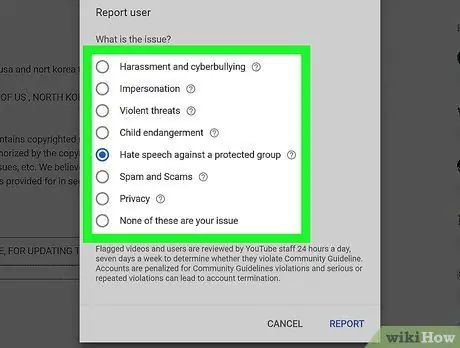
7. lépés Válassza ki a csatorna bejelentésének okát
Határozza meg az okot, amely a legjobban megfelel a csatorna által megszegett YouTube -szabályoknak.
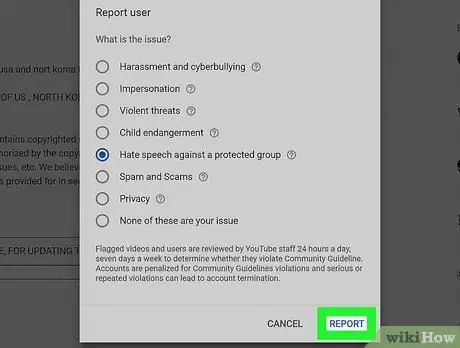
Lépés 8. Kattintson a JELENTÉS gombra
Az ablak alján van.
Ha úgy dönt, hogy " MAGÁNÉLET "vagy" EZEK SEMMI NEM A KÉRDÉSED ”, Akkor a megfelelő irányelveket megjelenítő oldalra irányítjuk. Egy csatorna bejelentéséhez más lehetőséget kell választania.
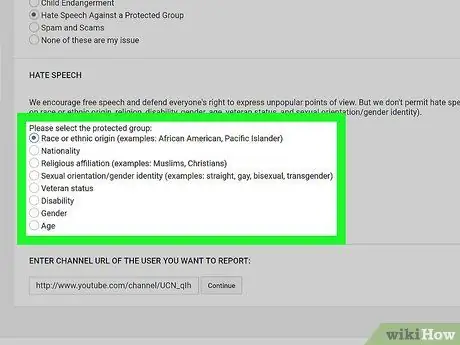
9. lépés. Töltse ki az űrlapot
Ezen az űrlapon keresztül megadhatja a csatorna bejelentésének okát. Az elérhető lehetőségek a kiválasztott indoktól függően eltérőek lehetnek. Az űrlap kitöltése után a csatorna URL -címe megjelenik az oldal alján a „Folytatás” gombbal.
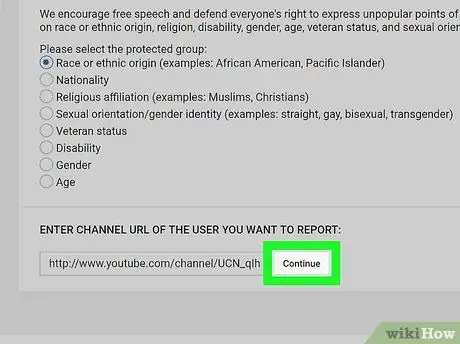
10. lépés A jelentés befejezéséhez kattintson a Folytatás gombra
A jelentés kitöltése után a YouTube egyik munkatársa áttekinti a csatornát. Ha a probléma komolynak bizonyul, és/vagy a csatorna tulajdonosa gyakran megszegi a vonatkozó előírásokat, a YouTube eltávolítja a csatornát.






